あなたも興味があるかもしれません...
ルックアップ テーブルの質問は、ドロップダウン リストと 1 行の編集可能なテキスト ボックスを組み合わせたもので、回答者は直接入力するか、既存のオプションのリストから選択できます。
ルックアップ テーブルの質問には、回答者が便利な方法で回答を入力できるオートコンプリート機能または自動提案機能が付属しています。これは、回答の選択肢が多数ある場合に特に便利です。回答者は答えを入力し始めると、一致する選択肢のみが提案されます。
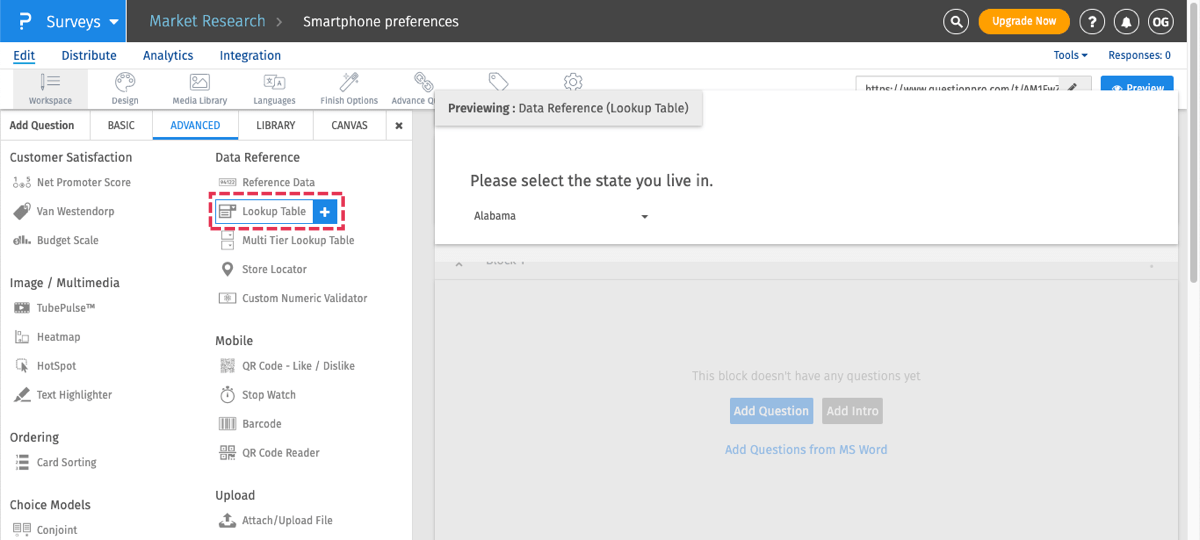
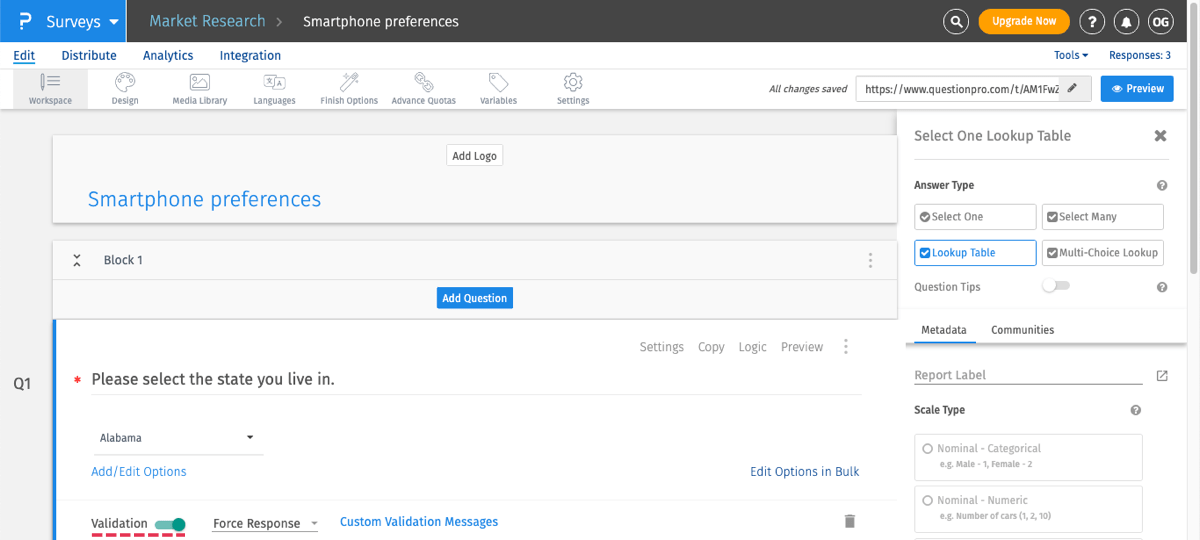
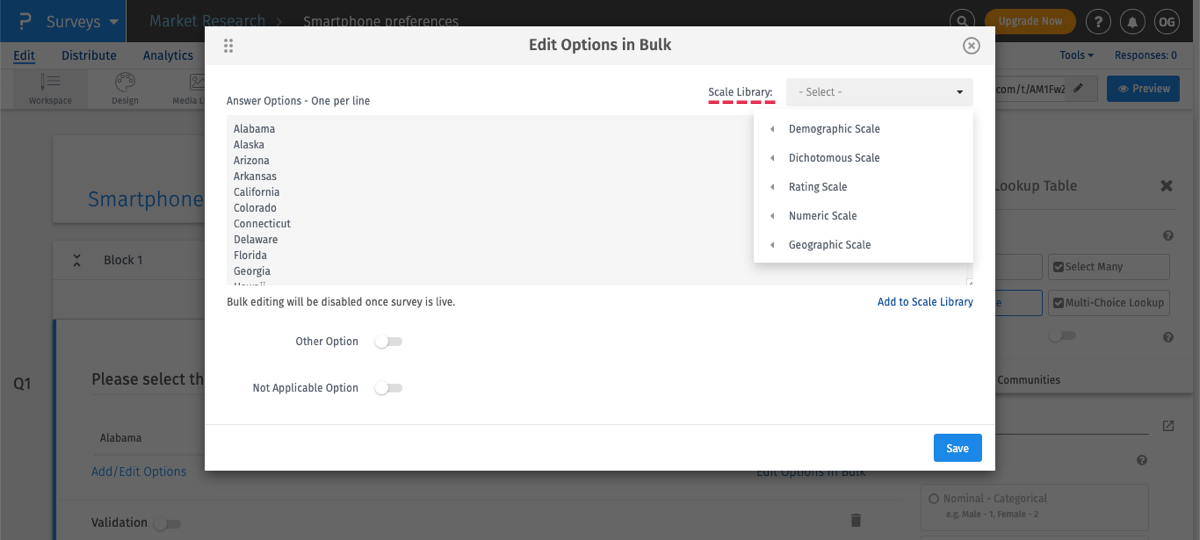
Validation: デフォルトでは、検証オプションはオフになっています。回答者は質問に答えずにアンケートをスキップして先に進むことができます。回答者がこの質問をスキップできるようにしたくない場合は、検証を有効にすることができます。検証オプションを有効にすると、強制応答と要求応答のオプションを含むドロップダウンが表示されます。
上の図に示すように、 Force response オプションを使用すると、質問が必須/必須になります。回答者は必須の質問に答えずに調査を終了することはできません。
request response を選択すると、質問に回答できない場合に回答者にポップアップが表示され、質問に回答するか、回答せずにアンケートを続行するかを要求します。
Custom validation messages: カスタマイズされた検証メッセージも設定できるようになりました。
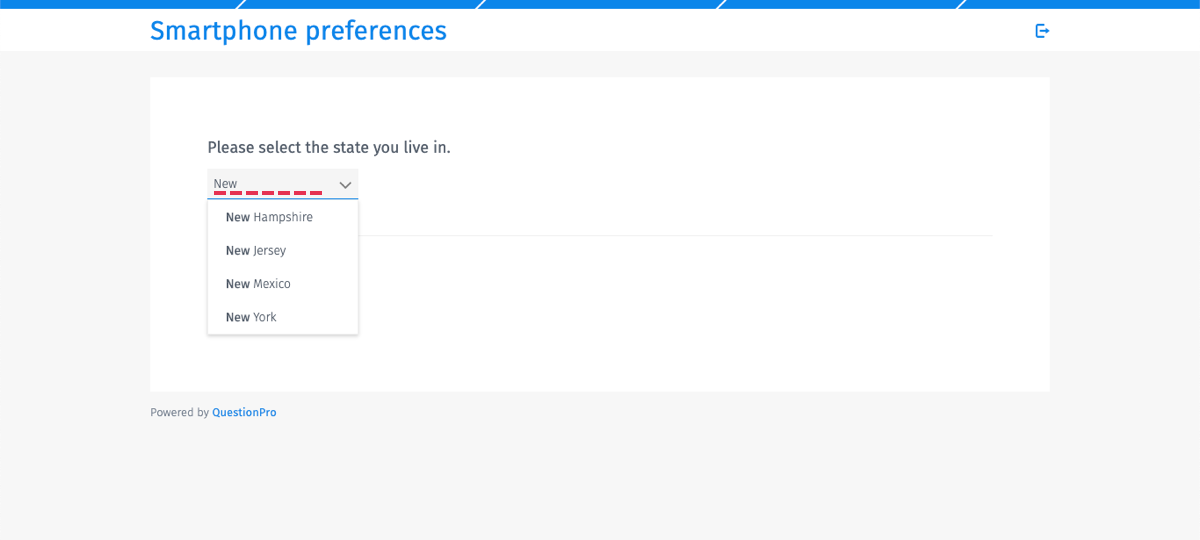
マトリックスの複数選択質問のレポートを表示するには:
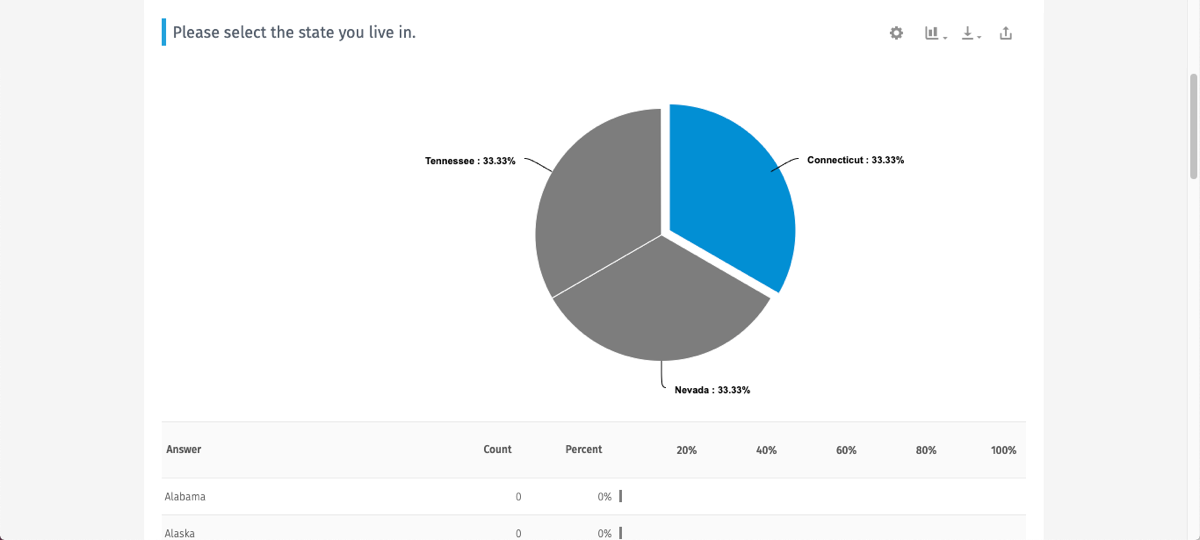
 生データには、ルックアップ テーブル (赤いボックス内) とその下に選択された回答オプションが表示されます。
生データには、ルックアップ テーブル (赤いボックス内) とその下に選択された回答オプションが表示されます。
この機能は、次のライセンスで使用できます。